Юпитер ноутбук - это мощный инструмент для анализа данных и разработки программы, который позволяет работать с кодом в интерактивном режиме. Его удобный интерфейс и возможность использования разных языков программирования делают его очень популярным среди исследователей и программистов. Однако, для начинающих пользователей Юпитер ноутбук может показаться сложным и запутанным. В этой статье мы расскажем вам, как правильно открыть Юпитер ноутбук, чтобы эффективно использовать его возможности.
Первый шаг, чтобы открыть Юпитер ноутбук, - это установить Anaconda. Anaconda - это дистрибутив Python, который включает в себя Юпитер ноутбук и все необходимые библиотеки и инструменты для анализа данных. Вы можете скачать Anaconda с официального сайта и следовать инструкциям по установке.
После установки Anaconda вы можете открыть Юпитер ноутбук через Anaconda Navigator или запустить его из командной строки. Если вы используете Anaconda Navigator, просто найдите иконку Юпитер ноутбука в списке приложений и нажмите на нее. Если вы запускаете Юпитер ноутбук из командной строки, введите команду "jupyter notebook".
После запуска Юпитер ноутбук откроется в вашем веб-браузере. Вы увидите список файлов и папок в текущей рабочей директории. Чтобы создать новый Юпитер ноутбук, вы можете нажать кнопку "New" и выбрать "Python 3" (или другой язык программирования по вашему выбору).
Теперь вы можете начать писать код в ячейках Юпитер ноутбука. Юпитер ноутбук поддерживает выполнение кода по частям, что позволяет вам объединять текстовые ячейки с кодом и результатами выполнения. Вы можете изменять порядок выполнения ячеек или повторно выполнять код на ваше усмотрение.
Не забывайте сохранять ваш прогресс, когда работаете с Юпитер ноутбуком. Юпитер ноутбук автоматически сохраняет изменения, но для сохранения результата выполнения кода и форматирования текста в ячейках, вам следует периодически сохранять ноутбук самостоятельно. Для этого вы можете использовать кнопку "Save and Checkpoint" или комбинацию клавиш Ctrl + S.
Теперь, когда вы знаете, как открыть Юпитер ноутбук и использовать его основные функции, вы готовы начать свои эксперименты и исследования. Юпитер ноутбук предлагает широкие возможности для анализа данных, визуализации результатов, разработки моделей машинного обучения и многое другое. Используйте наши советы и инструкции, чтобы максимально эффективно работать с Юпитер ноутбуком!
Открываете Юпитер ноутбук эффективно
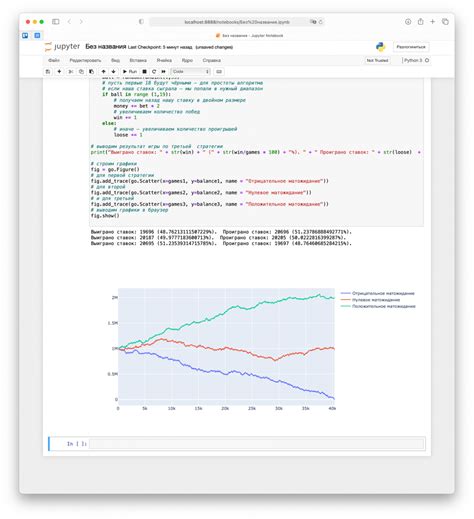
Вот несколько советов, как эффективно открывать Юпитер ноутбук:
- Установите Юпитер ноутбук на свой компьютер. Вы можете использовать pip или conda для установки Юпитер ноутбука. После установки запустите команду jupyter notebook в терминале, чтобы открыть Юпитер ноутбук в веб-браузере.
- Создайте новый ноутбук или откройте существующий. Юпитер ноутбук позволяет создавать новые ноутбуки или открывать уже существующие. Вы можете выбрать нужный ноутбук из списка или создать новый файл.
- Изучите основные элементы интерфейса. Юпитер ноутбук состоит из ячеек, которые могут содержать код или текст. Вы можете выполнять код в ячейках и создавать разметку с помощью различных языков разметки, таких как Markdown.
- Познакомьтесь с горячими клавишами. Юпитер ноутбук поддерживает множество горячих клавиш, которые могут упростить вашу работу. Например, вы можете использовать горячую клавишу Shift + Enter, чтобы выполнить код в ячейке, или горячую клавишу A, чтобы вставить новую ячейку сверху.
- Экспериментируйте с различными плагинами и расширениями. Юпитер ноутбук имеет множество плагинов и расширений, которые могут добавить новые функции и возможности. Некоторые из них могут упростить вашу работу и улучшить производительность.
Будучи знакомым с основами Юпитер ноутбука и его возможностями, вы сможете эффективно использовать его в своей работе. Удачи в изучении и использовании Юпитер ноутбука!
Советы и инструкции

Открывать Юпитер ноутбук может показаться сложной задачей для начинающих пользователей, но следуя нескольким простым советам, вы сможете справиться с этой задачей эффективно и без лишних сложностей.
1. Правильно установите Юпитер ноутбук на свой компьютер. Для этого необходимо скачать и установить Anaconda, которая включает в себя Юпитер ноутбук. Установка довольно простая и осуществляется путем следования инструкциям на официальном сайте Anaconda.
2. После установки запустите Anaconda Navigator и найдите в нем Юпитер ноутбук. Кликните на иконку Юпитер ноутбука, чтобы открыть его.
3. При открытии Юпитер ноутбука вы увидите список файлов и папок, расположенных в вашей текущей директории. С помощью Юпитер ноутбука вы можете создавать новые файлы, открывать и редактировать существующие файлы, а также запускать код.
4. Для создания нового ноутбука нажмите на кнопку "New" и выберите язык программирования, на котором вы будете писать код. Затем появится новый ноутбук, готовый для редактирования.
5. Юпитер ноутбук состоит из клеток, которые можно использовать как для написания текста, так и для запуска кода. Чтобы выполнить код в клетке, нажмите Shift + Enter.
6. Одной из особенностей Юпитер ноутбука является возможность использовать markdown-синтаксис для форматирования текста в клетках. Это позволяет добавлять заголовки, списки, выделение текста и другие элементы форматирования.
7. Чтобы сохранить результаты работы, нажмите на кнопку "Save" или используйте комбинацию клавиш Ctrl + S. Юпитер ноутбук автоматически сохраняет изменения, но рекомендуется регулярно сохранять файл, чтобы избежать потери данных.
8. Если вы хотите поделиться своим ноутбуком с другими людьми, вы можете экспортировать его в разные форматы, включая HTML, PDF и другие. Для этого выберите "File" -> "Download as" и выберите нужный формат.
| Комбинация клавиш | Описание |
|---|---|
| Shift + Enter | Запустить клетку |
| Ctrl + S | Сохранить ноутбук |
| Ctrl + / | Закомментировать/раскомментировать выделенный код |
| Ctrl + Z | Отменить последнее действие |
| Ctrl + Shift + Z | Вернуть отмененное действие |
Следуя этим простым советам, вы сможете эффективно работать с Юпитер ноутбуком и использовать его для выполнения различных задач.
Юпитер ноутбук: как это сделать просто
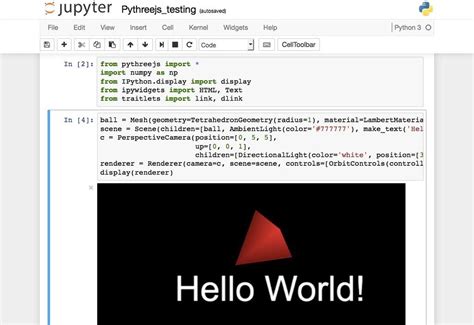
1. Установите и настройте Юпитер ноутбук. Для этого нужно скачать и установить Anaconda Distribution, которая включает в себя Юпитер ноутбук. После установки откройте командную строку и введите команду "jupyter notebook". Это откроет вам окно веб-браузера, где вы сможете создавать и открывать ноутбуки.
2. Создайте новый ноутбук. В окне Юпитер ноутбука вы увидите список файлов и папок. Чтобы создать новый файл, щелкните на кнопку "New" в правом верхнем углу и выберите тип файла "Python 3".
3. Начните писать код. В открывшемся новом ноутбуке вы увидите ячейку для ввода кода. Чтобы начать писать код, просто щелкните на ячейку и начните писать. Чтобы выполнить код, нажмите на кнопку "Run" на панели инструментов или нажмите комбинацию клавиш Shift + Enter. Результат выполнения кода появится под ячейкой.
4. Добавляйте текстовую и Markdown-ячейки. В Юпитер ноутбуке вы можете добавлять не только ячейки с кодом, но и ячейки с текстом. Чтобы добавить текстовую ячейку, нажмите кнопку "Cell" на панели инструментов и выберите тип ячейки "Markdown". Затем вы сможете вводить текст и форматировать его с помощью различных команд Markdown.
5. Организуйте свой код. Чтобы сделать ваш код более структурированным, вы можете разделять его на отдельные ячейки. Например, вы можете поместить импорт библиотек в одну ячейку, определение функций в другую ячейку и т.д. Это поможет вам легче навигироваться по вашему коду и делать изменения.
6. Сохраняйте свои ноутбуки. Чтобы сохранить ваш ноутбук, нажмите на кнопку "File" на панели инструментов и выберите опцию "Save and Checkpoint". Ноутбук будет сохранен в текущей директории с расширением ".ipynb".
7. Делитесь ноутбуками. Юпитер ноутбук позволяет вам делиться вашими работами с другими пользователями. Вы можете экспортировать ноутбук в различные форматы, такие как HTML или PDF, и отправить его другим людям для просмотра.
| Преимущества Юпитер ноутбука: | Недостатки Юпитер ноутбука: |
|---|---|
| - Простота использования | - Медленная работа со сложными задачами |
| - Интерактивная среда для разработки | - Ограниченные возможности для визуализации |
| - Возможность анализировать данные шаг за шагом | - Значительное потребление ресурсов |
Теперь, когда вы знаете основы работы с Юпитер ноутбуком, вы готовы приступить к созданию своих проектов и анализу данных. Не бойтесь экспериментировать и искать новые возможности, которые предоставляет Юпитер ноутбук!
Умные советы и полезные инструкции
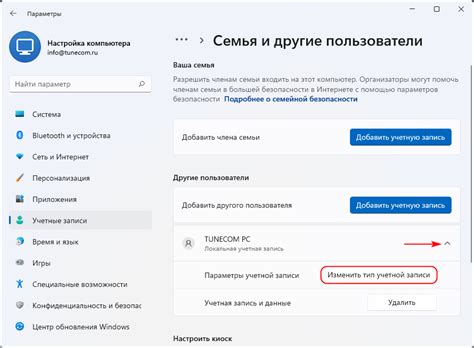
Открывать Юпитер ноутбук может показаться сложным делом, особенно если вы только начинаете знакомство с этой средой разработки. Однако, с помощью некоторых полезных инструкций можно сделать этот процесс более эффективным и простым.
1. Используйте горячие клавиши. Юпитер ноутбук поддерживает множество горячих клавиш, которые позволяют выполнить различные операции без использования мыши. Например, вы можете использовать комбинацию клавиш Shift + Enter для выполнения текущей ячейки или клавишу Esc для переключения в режим командной строки.
2. Разбейте свой код на ячейки. Одна из основных особенностей Юпитер ноутбуков - это возможность разделения вашего кода на ячейки. Вы можете использовать эту функцию, чтобы организовать свой код в более понятной и наглядной форме. Подумайте о том, чтобы разделить ваш код на логические блоки и поместить каждый блок в отдельную ячейку.
3. Используйте магические команды. Юпитер ноутбуки поддерживают специальные магические команды, которые позволяют выполнять различные операции, такие как установка пакетов или измерение времени выполнения кода. Изучите список доступных магических команд и используйте их, чтобы сделать вашу работу более эффективной.
4. Используйте автодополнение. Юпитер ноутбуки поддерживают функцию автодополнения, которая позволяет вам ускорить процесс написания кода. Просто начните вводить имя переменной или функции, а затем нажмите клавишу Tab, чтобы Юпитер ноутбук автоматически завершил код для вас.
5. Используйте таблицы для организации данных. Юпитер ноутбуки поддерживают использование таблиц, которые помогают организовать и визуализировать данные. Вы можете использовать теги HTML для создания таблиц и заполнения их данными.
| Имя | Возраст | Город |
|---|---|---|
| Иван | 25 | Москва |
| Анна | 30 | Санкт-Петербург |
6. Не забывайте сохранять свою работу. Юпитер ноутбуки предоставляют возможность сохранять ваш код и результаты выполнения. Не забудьте регулярно сохранять свою работу, чтобы не потерять прогресс и иметь возможность поделиться своими результатами с другими.
Следуя этим умным советам и полезным инструкциям, вы сможете открывать Юпитер ноутбук более эффективно и просто, что поможет вам улучшить свой опыт работы с этой средой разработки.
Максимальная эффективность при работе с Юпитер ноутбуком
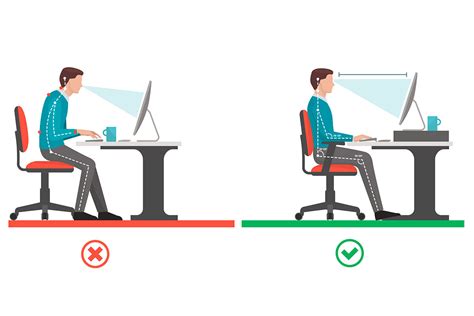
- Используйте ячейки кода: Юпитер ноутбук состоит из ячеек, в которых можно писать код, выполнять его и получать результаты. Разделяйте код на логические блоки и помещайте его в отдельные ячейки для более удобного восприятия и тестирования.
- Изучите горячие клавиши: Юпитер ноутбук поддерживает горячие клавиши, которые позволяют быстро выполнять различные операции. Ознакомьтесь с основными комбинациями клавиш, такими как создание новой ячейки, выполнение кода или перемещение между ячейками.
- Используйте кнопки на панели инструментов: Юпитер ноутбук имеет панель инструментов с доступными кнопками для выполнения различных действий, таких как создание новой ячейки, выполнение кода или сохранение ноутбука. Используйте эти кнопки для ускорения работы.
- Документируйте свой код: Юпитер ноутбук позволяет создавать текстовые ячейки, в которых можно писать комментарии к коду, объяснять его логику или описывать результаты. Не забывайте документировать свой код, чтобы в будущем было проще его понять и поддерживать.
- Используйте виджеты: Юпитер ноутбук поддерживает виджеты, которые позволяют создавать интерактивные элементы управления, например, ползунки, кнопки или выпадающие списки. Используйте виджеты для создания более удобного пользовательского интерфейса для своих программ или отчетов.
- Экспериментируйте и изучайте дополнительные возможности: Юпитер ноутбук предлагает множество дополнительных возможностей, таких как поддержка различных языков программирования, интеграция с внешними библиотеками, создание интерактивных графиков и диаграмм, работа с базами данных и многое другое. Исследуйте эти возможности, чтобы использовать всю мощь Юпитер ноутбука.
Следуя этим советам, вы сможете значительно повысить свою эффективность при работе с Юпитер ноутбуком и добиться лучших результатов в своей работе.